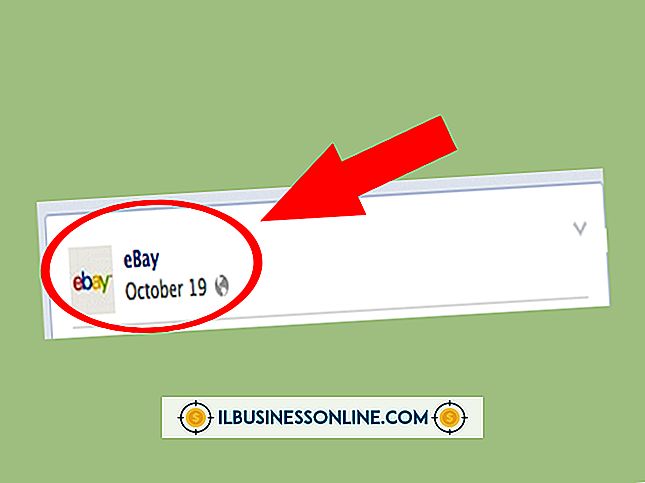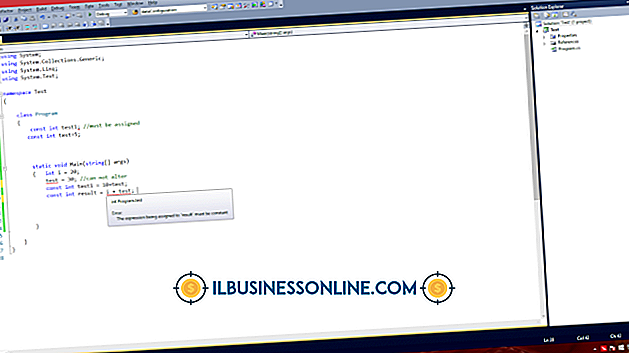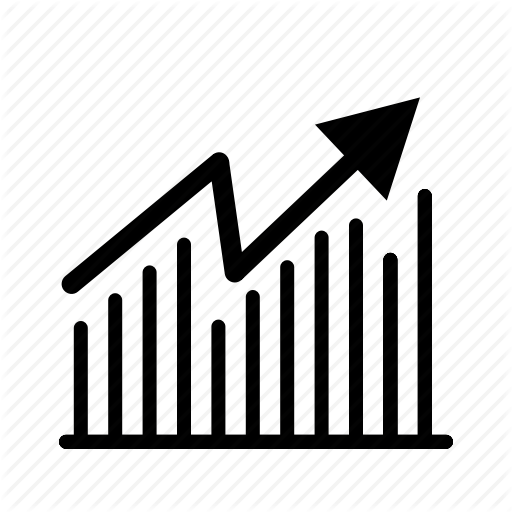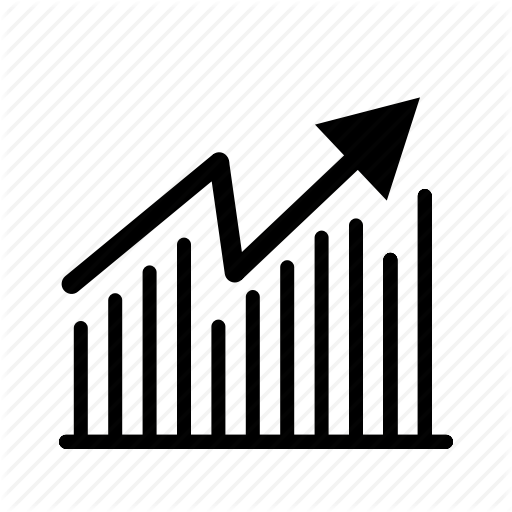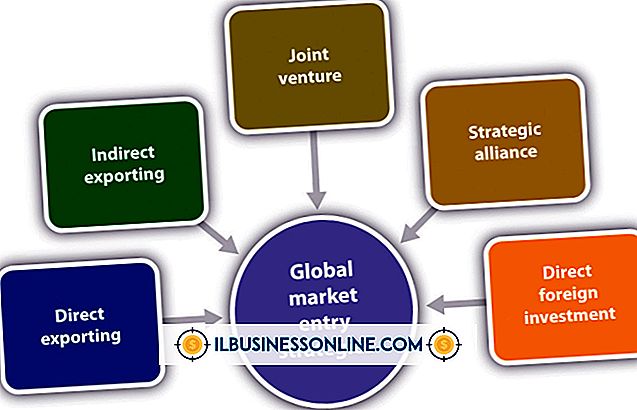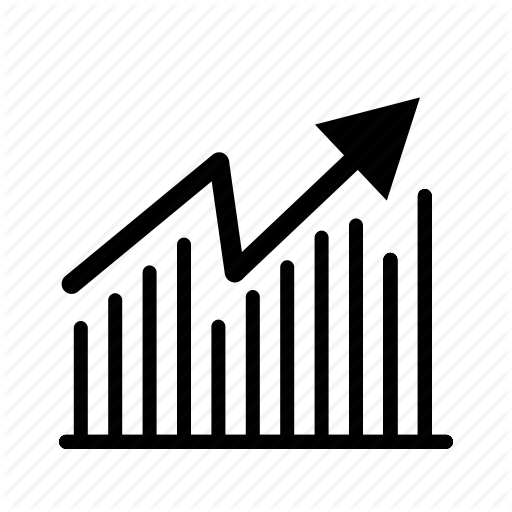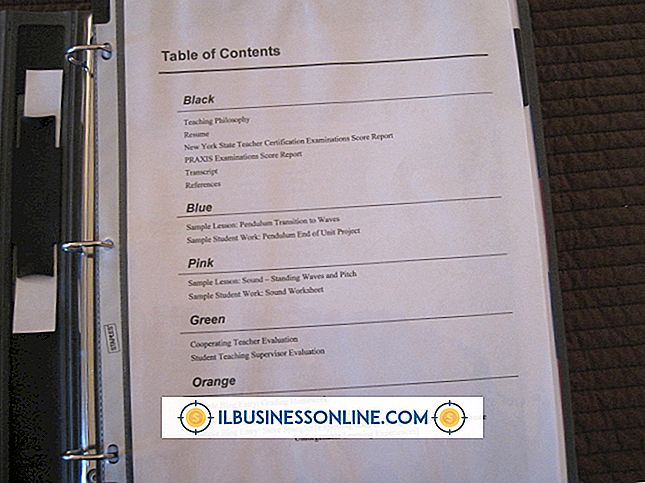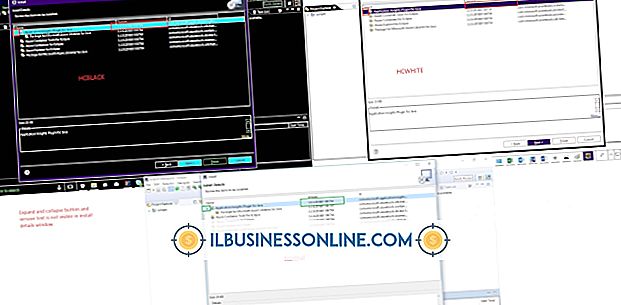Waarom verliest het WordPress-dashboard het formatteren?

Het kan moeilijk of onmogelijk zijn om door uw WordPress-dashboard te navigeren als de indeling op de een of andere manier wordt verwijderd. Koppelingen en andere inhoud verschijnen niet waar u dit verwacht. Evenzo, als WordPress het formatteren van je berichten verbreekt, zul je frustratie ervaren omdat je wilt dat ze op een bepaalde manier verschijnen. U hoeft echter niet vloeiend te programmeren om deze fouten op te lossen.
Onjuiste CMS-update
Als er een fout optreedt tijdens het bijwerken of installeren van WordPress, wordt het dashboard mogelijk niet weergegeven zoals het zou moeten. U kunt WordPress gebruiken om de nieuwste versie van de software opnieuw te installeren. Nadat u zich hebt aangemeld, beweegt u de muisaanwijzer over 'Dashboard' en selecteert u 'Updates'. Klik op de koppeling om opnieuw te installeren en volg de aanwijzingen. Als uw installatie is verbroken en dit wordt voorkomen, downloadt u het WordPress-installatiebestand van de officiële site (zie bronnen) en unziet het bestand. Log in op uw website via FTP of de browsergebaseerde bestandsbeheerder. Verwijder de huidige map "wp-admin" en upload de nieuwe vanaf uw computer.
Geblokkeerde scripts / CSS
Uw WordPress-dashboard wordt mogelijk niet correct weergegeven als uw browser CSS blokkeert. Af en toe kan een langzame verbinding CSS-vertraging veroorzaken en een eenvoudige paginavernieuwing kan dit verhelpen. Uw browser kan CSS ook per ongeluk blokkeren als deze een dergelijke functie bevat. Open in Firefox het menu "Beeld" (druk op "Alt" als u het menu niet ziet). Selecteer 'Paginastijl' en u zult zien of er geen stijlen zijn geselecteerd. Verander dit in "Basic Page Style" om CSS in te schakelen. Internet Explorer heeft dezelfde optie in het menu "Beeld" (druk nogmaals op "Alt" als u het menu niet ziet), behalve dat u kiest uit geen stijl of de standaardstijl. Geen native functie bestaat in Chrome.
Formatteren Verwijderen van berichten
Als u probeert een bericht te maken binnen WordPress met HTML- en / of CSS-opmaak, kan de berichteditor de opmaak verwijderen of onnodige alinea's toevoegen die uw code doorbreken. Om dit te voorkomen, klikt u op het tabblad "HTML" om uw HTML-code te plakken of te typen. U kunt later teruggaan naar de visuele editor om er een voorbeeld van te bekijken. Het invoeren van HTML in de visuele editor zal niet werken omdat het de tags in ASCII-tekens zal veranderen.
Probleemoplossen
Als het opnieuw installeren van WordPress of geblokkeerde CSS niet jouw problemen zijn, heb je mogelijk een plug-in die de installatie of een andere plug-in hindert. Volgens de WordPress Codex moet u problemen oplossen door alle plug-ins uit te schakelen. Schakel elke plug-in één voor één in en vernieuw uw blog elke keer opnieuw. Als het probleem terugkeert, weet u dat de laatste plug-in uw probleem veroorzaakt en deze kan uitschakelen of op zoek kan gaan naar een andere plug-in die dezelfde taak uitvoert.